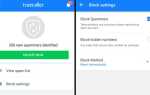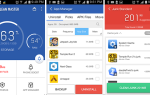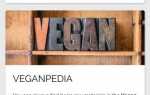Многие люди используют частные браузеры на своем рабочем столе
, Такие браузеры не сохраняют вашу историю, и они удаляют историю посещений, такую как файлы cookie и кэши, каждый раз, когда вы заканчиваете сеанс.
Однако на мобильных устройствах многие люди менее озабочены безопасностью. Почему так много пользователей используют подход laissez-faire — загадка — во всяком случае, мобильные устройства представляют собой более существенную слабость. Они с большей вероятностью будут потеряны, украдены или скомпрометированы при использовании незащищенных общественных сетей Wi-Fi
,
Чтобы быть в безопасности, вам нужно регулярно стирать историю просмотров на вашем Android. Но как? Методология не всегда так очевидна, как при использовании настольного браузера.
Не паникуйте; MakeUseOf вас охватил. Вот как
Встроенный браузер называется Интернет. Удивительно, но это по-прежнему привлекает большое количество пользователей. По состоянию на середину 2016 года он по-прежнему оставался вторым по популярности браузером в операционной системе с долей рынка около 7 процентов.
Чтобы стереть историю просмотров из этого старого встроенного браузера, нажмите Меню кнопку и выберите Настройки.
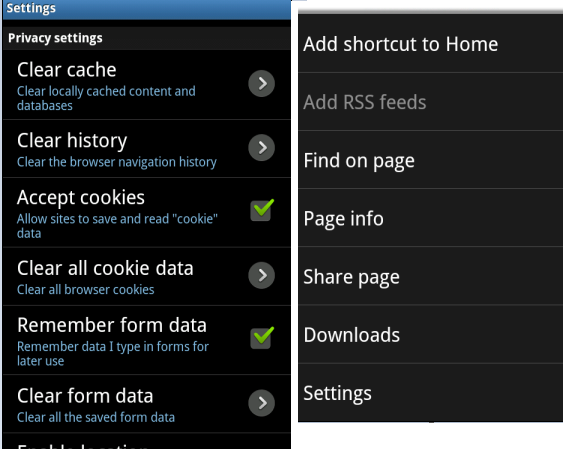
На экране настроек прокрутите вниз до Настройки конфиденциальности раздел и используйте следующие параметры для очистки различных типов данных просмотра: Чистая история, Очистить кэш, Очистить все данные cookie, Очистить данные формы, а также Очистить доступ к местоположению.
Вы также можете использовать Очистить пароли в разделе Настройки безопасности удалите пароли, которые вы сохранили в браузере.
дельфин
Chrome, Firefox, Opera и Интернет составляют 98,1% всех пользователей. Чтобы завершить статью, давайте рассмотрим три наиболее популярных из оставшихся браузеров.
Если вы используете Dolphin, вы обнаружите, что процесс удаления следует за Opera. Вместо того, чтобы получить доступ к различным настройкам через значок меню в верхнем левом углу, вы должны нажать на значок дельфина в нижней части экрана.
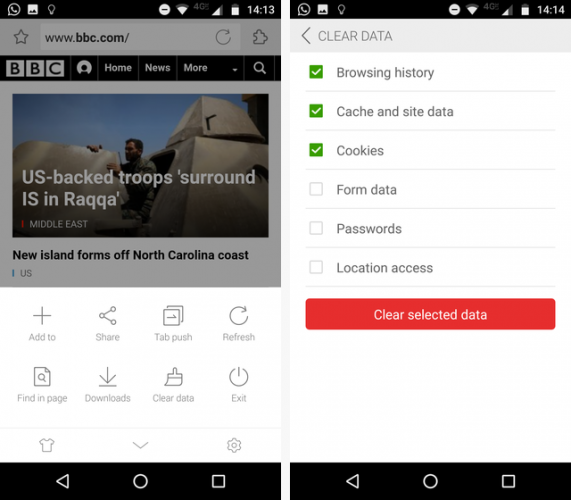
Окно появится. Вам нужно выбрать Очистить данные. Опять же, вы можете выбрать тип данных, которые вы хотите удалить. Ваш выбор Просмотр данных, Кэш и данные сайта, Печенье, Данные формы, Пароли, а также Доступ к местоположению.
Нажмите Очистить выбранные данные завершить стирание истории просмотров.
UC Browser
UC Browser не очень известен среди более широкой пользовательской базы Android, но в среднем 4,5 звезды из 14 миллионов отзывов в Google Play Store, это отличная альтернатива
если вы хотите отойти от основных вариантов.
Процесс очистки истории браузера — самый сложный в списке. Чтобы начать, нажмите на три горизонтальные линии в нижней части экрана. Во всплывающем меню выберите желтый значок с надписью История и закладки.
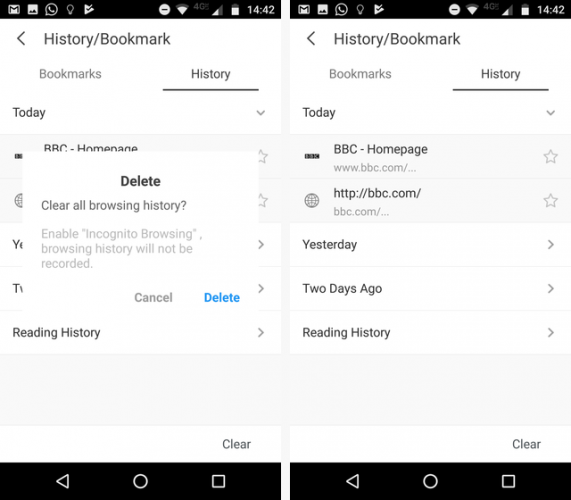
Когда вы нажмете на значок, вы сначала увидите свой список закладок. Проведите пальцем влево, чтобы открыть историю просмотров. В правом нижнем углу вы найдете Очистить кнопка. Нажмите, затем подтвердите свое решение, выбрав удалять в подтверждении на экране.
Голый Браузер
Наконец, давайте посмотрим на Naked Browser. За последние годы приложение получило множество похвал от пользователей благодаря своему урезанному интерфейсу. Разработчик утверждает, что уменьшенная природа интерфейса приводит к более быстрому просмотру
,
Чтобы удалить свои данные, нажмите Меню значок в правом нижнем углу и выберите Гаечный ключ значок, чтобы войти в настройки приложения.
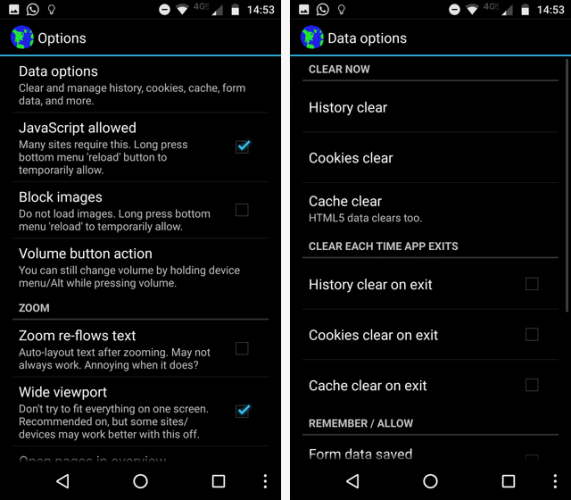
в настройки меню, выберите Параметры данных. Приложение предоставит вам длинный список данных, которые вы можете очистить, включая обычные тарифы на файлы cookie, кэши и пароли. Нажмите История Очистить в удалять история браузера.
Любые вопросы?
Удалось ли вам успешно следовать нашему руководству? Процесс может запутаться, если вы используете много разных браузеров на вашем Android-устройстве.
Если вы столкнулись с трудностями или мы не рассмотрели ваш любимый браузер и вам нужна помощь, обязательно обратитесь в комментарии. Автор MakeUseOf или такой же читатель могут ответить на ваши вопросы.